Assalamau’alaikum Warohmatullohi Wabarokatuhu
Sebenarnya aku bingung mau nulis apa untuk postingan pertama di Kompasiana.com, tadinya aku mau langsung aja mempromosikan weblog saya, tetapi setelah dipikir – pikir, ternyata kurang etis juga karena aku adalah warga baru di “Kampung Kompasiana” ini.
Untuk itu aku akan mengenalkan diriku dulu, nama: Sularto (nama panggilan: angato), terlahir dan tinggal di Cilacap - Jawa Tengah, tetapi karena pada pengisian profil nggak ada nama Cilacap dalam pilihan, maka saya memilih Semarang (kebetulan aku juga pernah merantau ke Semarang).
Aku adalah juga warga baru di dunia maya khusunya per-blog-an, aku adalah pengelola sekaligus pemilik weblog: how-photoshop.com, yang memfokuskan pada pengeditan photo atau gambar menggunakan Photoshop yang ditujukan untuk “Pemula” dalam hal Photoshop. Diweblog-ku, tutorial disajikan dengan bahasa yang sederhana, mudah dipahami dan dipaparkan langkah demi langkah dengan menyertakan ‘gambar’ langkah langkahnya. Dan untuk mempermudah dalam memahami, aku juga menyertakan Video Tutorial -nya di setiap artikel. Dan jangan lupa diweblog-ku juga dapat Download gratis setiap tutorialnya.
Hanya sebagai contoh saja, di sini aku akan menyertakan salah satu artikel diweblog-ku yang berjudul “Remove the Acnes” (menghilangkan jerawat):
Langkah 1
Open file, clik File menu, Open
Buka file dengan klik menu File, Open
[caption id="attachment_233554" align="alignnone" width="300" caption="open file"][/caption]
Langkah 2
Click Healing Brush Tool, to change diameter of healing brush tool, click to open The Brush picker and sliding the Diameter slider
Klik Healing Brush Tool, untuk merubah diameter brush caranya dengan mengeklik “click open the Brush picker” kemudian geser geser “Diameter slider” sesuai dengan yang kita butuhkan.
[caption id="attachment_233555" align="alignnone" width="300" caption="Click Healing Brush Tool"]

Langkah 3
Next Step, press Alt (keyboard) while click once on clean face skin and unhand at Alt
Langkah berikut, tekan Alt (pada keyboard) sambil klik sekali dengan mouse pada kulit wajah yang bersih dan kemudian lepaskan jari dari Alt.
[caption id="attachment_233556" align="alignnone" width="300" caption="press Alt (keyboard) while click once on clean face skin and unhand at Alt"]

Langkah 4
Clicks on the acne will be eliminated until all of acne are removed
Klik pada jerawat yang ingin dihilangkan sampai semua jerawat terhapus atau hilang
[caption id="attachment_233562" align="alignnone" width="300" caption="Clicks on the acne will be eliminated until all of acne are removed"]
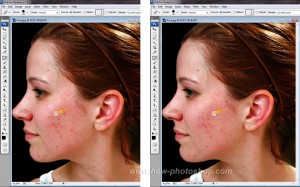

To take this tutorial(untuk mendapatkan tutorial ini), click: Download To Watching the video tutorial(untuk menonton video tutorial ini), click: Youtube
Untuk tutorial yang lain silahkan kunjungi wblog-ku: how-photoshop.com
Sekian dulu perkenalan dari aku, semoga terjalin persahabatan yang erat dan hangat
Wassalamu’alaikum Warohmatullohi Wabarokatuhu
Follow Instagram @kompasianacom juga Tiktok @kompasiana biar nggak ketinggalan event seru komunitas dan tips dapat cuan dari Kompasiana
Baca juga cerita inspiratif langsung dari smartphone kamu dengan bergabung di WhatsApp Channel Kompasiana di SINI











